Лучший легкий текстовый редактор для Linux
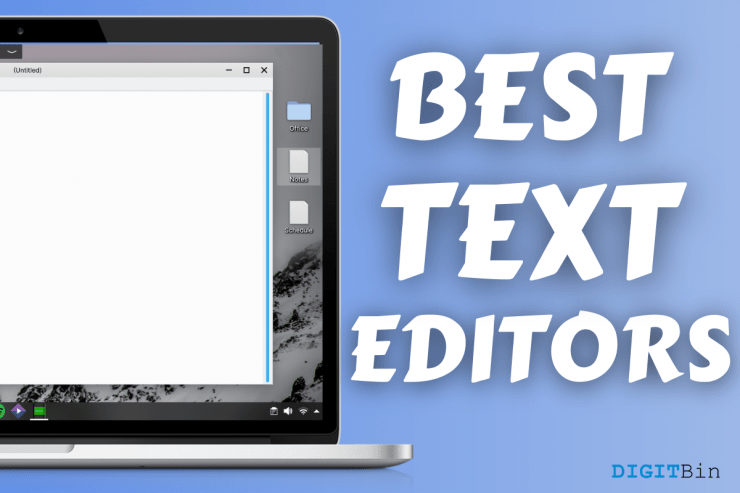
Все дистрибутивы Linux включают в себя разные текстовые редакторы и программы просмотра. Однако я нашел несколько текстовых редакторов, которые оказали положительное влияние на мой повседневный рабочий процесс. У нас есть несколько разработчиков ОС на базе Linux и ОС Feren, которые выбрали редактор Kate в дистрибутиве, но мы собираемся заменить его. Позвольте нам представить легкий текстовый редактор для дистрибутивов Linux, и он вам понравится.
Бесплатный текстовый редактор Lite для Linux
Вот лучший бесплатный облегченный текстовый редактор для вашей компьютерной системы Linux для редактирования документов на вашем ПК с Ubuntu
1. Листовка (бесплатно)
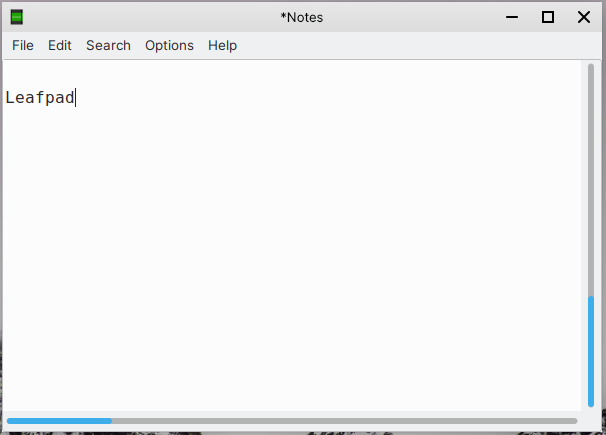
За прошедшие годы мы протестировали множество дистрибутивов Linux, и в Lubuntu в качестве средства просмотра и редактирования текста использовался Leafpad. Легкая программа оказала положительное влияние на наш опыт, что привело к включению в наш список текстовых редакторов. Простой текстовый редактор на базе GTK+ оснащен простыми в использовании функциями, которые напоминают мне блокнот Windows.
У вас нет сложных опций, а в Leafpad есть простые функции. Мы установили Leafpad во многие дистрибутивы, потому что он имеет простой пользовательский интерфейс и совсем не усложняет работу.
Я рекомендую программу просмотра и редактор текста, поскольку размер Leafpad составляет 89 КБ, что является самым низким размером пакета в сегменте.
Скачать Leafpad (рекомендуется) | Snap Store
2. Перо (бесплатно)
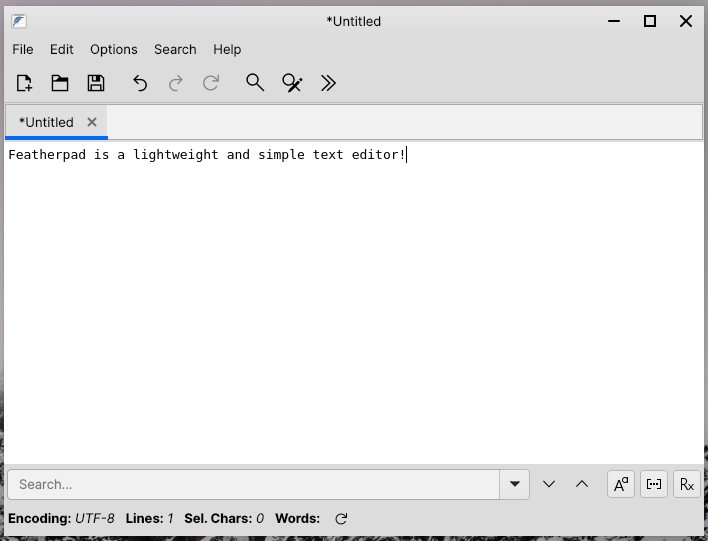
В названии FeatherPad учитывается несколько особенностей, одна из которых — легкость. Размер установочного файла составляет всего 2,1 МБ, а после завершения установки он занимает 13 МБ. Я заметил Featherpad в облегченном дистрибутиве, который предлагает функции Блокнота Windows. Разработчики поработали над пользовательским интерфейсом и предусмотрели быстрые кнопки на средней панели.
Приходится отдать должное разработчикам за добавление новой вкладки, открытие файла и сохранение кнопки в средней панели. У вас есть опции отмены и повтора на средней панели и многое другое. У вас есть доступ к быстрым опциям, которых нет у большинства текстовых редакторов в последних версиях ОС Linux, включая Windows 10.
Нажмите «Поиск», чтобы открыть дополнительные параметры, и вы сможете получить доступ к параметрам «Найти», «Заменить» и «Перейти». Эти параметры позволяют пользователям мгновенно находить определенное слово или предложение и заменять слова новым набором. Легкий текстовый редактор содержит современные функции и помогает пользователям быстрее завершить работу.
FeatherPad здесь — достойный соперник остальным программам.
Скачать FeatherPad (FeatherPad можно найти в приложении «Магазин»)
3. Текстовый редактор Gedit (бесплатно)
Программа Gedit разработана для рабочих столов GNOME, но мне нравится, как она работает. Разработчики поработали над эстетикой, создав при этом простой пользовательский интерфейс. Текстовый редактор нельзя назвать легким, но он отражает минимализм и простые возможности. В текстовом редакторе Gedit нет дополнительных параметров, что не является частым фактором при выборе большинства операционных систем.
В качестве примера можно взять Elementary OS, где в качестве текстового редактора разработчики выбрали расширенную программу кодирования Code. В текстовом редакторе Gedit нет расширенного пользовательского интерфейса, что не является частым фактором при выборе большинства операционных систем.
Почти все текстовые редакторы в Linux предназначены для кодеров и программистов, и Gedit также можно использовать для написания кода. Это отличная замена блокнота Windows в Linux с простыми в использовании функциями.
Нажмите на значок шестеренки, чтобы получить доступ к настройкам, и вы получите базовые параметры, такие как «Сохранить как», «Сохранить все», «Найти», «Найти и заменить», «Перейти к строке» и т. д.
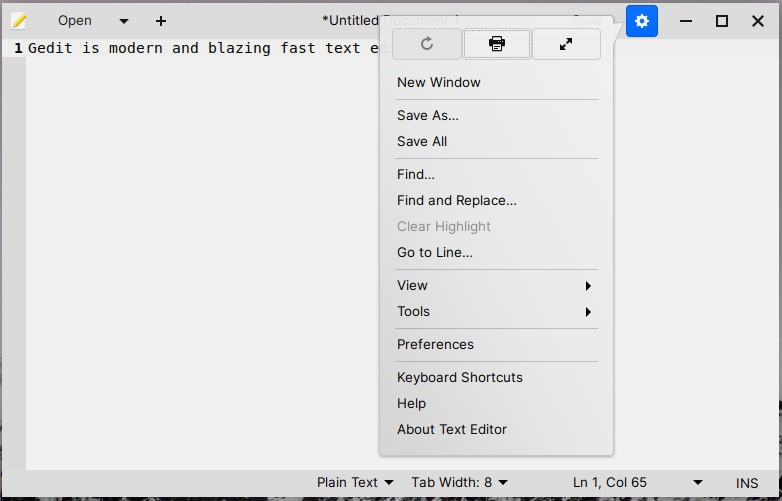
Текстовый редактор Gedit — это универсальный инструмент, подходящий как для обычного пользователя, так и для опытного программиста. Мы использовали ОС Feren на базе KDE Plasma 5 в качестве ежедневного драйвера, и она оказывает хорошее визуальное влияние на общее впечатление.
4. Текстовый редактор Кейт (бесплатно)
Просмотрщик и редактор текста Kate — это программа по умолчанию в таких дистрибутивах KDE, как Kubuntu и Feren OS. Мы использовали облегченную программу на ноутбуке начального уровня с четырехъядерным процессором, и она работает без сбоев.
Пользовательский интерфейс выглядит устрашающе, но если вы не против, то это хороший просмотрщик текста. Мы используем его уже давно, он работает быстро и не имеет проблем с производительностью. Возможно, ваш компьютер имеет низкие характеристики, но это продвинутая программа для пользователей Linux.
Разработчики сосредоточились на том, чтобы поразить двух зайцев одной стрелой, и именно здесь пользовательский интерфейс усложняется. Я считаю, что пользовательский интерфейс наполнен множеством опций, что не подходит для обычного пользователя. На верхней панели, слева и справа очень много опций.
Однако мы не можем игнорировать тот факт, что он без проблем работает во многих дистрибутивах, построенных на Ubuntu. Мы уже давно используем Kate в ОС Feren, и она работает без проблем.
Kate занимает 5 МБ дискового пространства и загружает текстовые документы невероятно быстро.
5. Неовим (бесплатно)
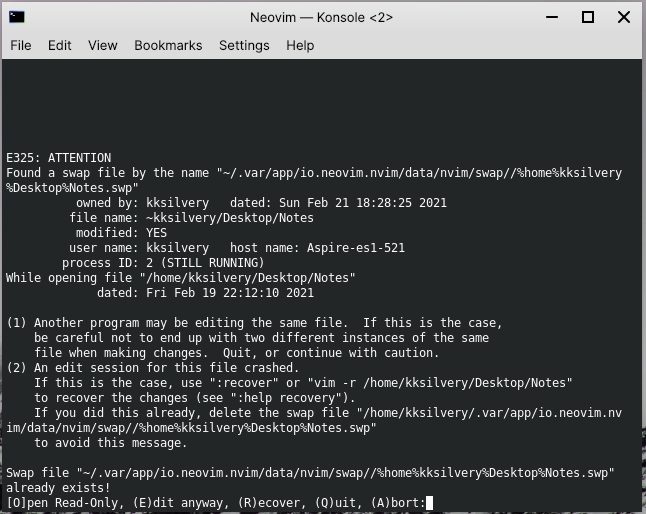
Neovim предназначен для разработчиков, но у него есть уникальный аспект, из-за которого его стоит попробовать в дистрибутиве Linux. Вам не обязательно быть разработчиком или программистом, Neovim — подходящий выбор для простых пользователей. Программа использует терминал в ОС Linux и использует существующий макет для просмотра, редактирования и отмены задачи.
Предположим, вы открыли текстовый документ, но хотите, чтобы он оставался в режиме только для чтения, тогда вам нужно нажать «O», чтобы открыть документ в режиме только для чтения.
В программе Neovim у вас есть параметры только для чтения, редактирования, восстановления и отмены. Окно разрешений будет отображаться каждый раз, когда вы открываете текстовый документ, и именно так вы можете контролировать, что происходит в документе.
Текстовый редактор и программа просмотра имеют небольшой вес, поскольку используют предустановленный терминал. Вы можете использовать Терминал для выполнения других задач, используя просмотрщик и редактор текста Neovim, поэтому не беспокойтесь о сбоях программы.
Итог
Я рекомендую Leafpad всем, кто ищет простой просмотрщик и редактор текста. Leafpad — это мой драйвер текстовых документов по умолчанию, и он не имеет сложных опций, которые есть в большинстве текстовых программ, ориентированных на кодирование. Сообщите нам, какую программу для работы с текстовыми документами вы выбрали, в разделе комментариев ниже.


